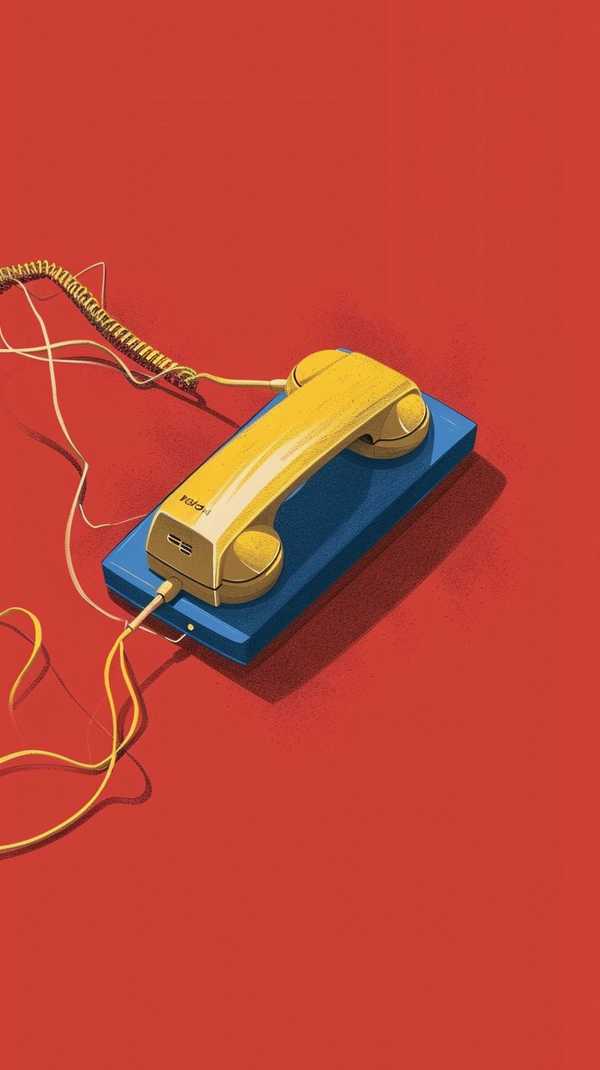网络突然无法连接时,先别急着重启设备,可能是路由器故障、运营商问题或设备设置错误导致的。从检查硬件到优化设置,只需几步就能快速定位问题根源。本文将系统梳理十大常见原因及解决方案,帮你从新手变身为网络故障排除专家。
1、路由器故障排查

作为网络中枢,路由器故障是断网的常见原因。首先观察指示灯:电源灯不亮需检查电源适配器,互联网灯异常可能是外网问题,无线信号灯熄灭则需重启设备。若指示灯正常但仍无法上网,建议通过复位孔(用针长按10秒)恢复出厂设置,并重新配置账号密码。部分老旧路由器可能因固件过时导致兼容性问题,可登录管理界面(通常地址为192.168.1.1)检查更新,或考虑更换支持Wi-Fi 6的新设备。
2、运营商服务检查

约30%的断网源于运营商问题。查看光猫指示灯:PON灯常绿表示正常,红灯闪烁则可能是光纤断裂或区域故障。拨打运营商客服查询是否欠费或区域性维护,同时用手机热点测试能否上网以确认问题范围。特殊情况下,运营商可能绑定设备MAC地址,需在路由器设置中克隆电脑MAC地址(在命令提示符输入ipconfig/all查看)。
3、网线与接口检测
物理连接问题最易被忽视。检查网线是否松动、水晶头是否氧化,优质Cat6网线应八芯全通且抗干扰。用替换法测试:将连接光猫和路由器的网线直接插电脑,若能拨号上网则问题在路由器。注意WAN口(蓝色接口)必须连接光猫,LAN口(黄色接口)接终端设备,接错会导致数据转发失败。
4、IP与DNS配置修复
电脑获取到169.254.x.x这类无效IP时,说明DHCP分配失败。可尝试手动设置:IPv4地址填192.168.1.100(末位2-254皆可),子网掩码255.255.255.0,网关192.168.1.1,DNS推荐阿里云223.5.5.5或谷歌8.8.8.8。在命令提示符运行ipconfig/flushdns清除缓存,再执行netsh int ip reset重置协议栈。
5、无线信号优化
WiFi连接不稳定时,用工具分析周边信道占用情况(如WiFi Analyzer),将2.4GHz信道改为1/6/11等非重叠信道。双频路由器建议关闭"双频合一"功能,手机等高速设备优先连接5GHz频段(穿墙差但干扰少)。信号弱区域可通过Mesh组网扩展,节点间距建议60-80米,设置-65dBm为漫游阈值。
6、防火墙与安全软件
杀毒软件过度防护会拦截网络连接。临时关闭防火墙测试(控制面板-Windows Defender防火墙-启用/关闭),若恢复正常则需添加白名单。某些VPN软件会修改网络栈,卸载后需运行netsh winsock reset命令修复。企业网络中,可能需联系IT部门放行特定端口。
7、网卡驱动更新
设备管理器中出现黄色感叹号表明驱动异常。右键网卡设备选择"更新驱动程序",或使用驱动人生等工具自动检测。部分Realtek网卡需手动下载最新驱动,安装时勾选"清洁安装"选项。更新后仍无效可尝试回滚版本,或禁用节能选项(属性-电源管理-取消勾选"允许计算机关闭此设备以节约电源")。
8、系统网络重置
Windows 10/11可通过设置-网络和Internet-网络重置一键恢复(会清除所有WiFi密码)。安卓手机可尝试"忘记网络"后重连,或切换APN为CTWAP模式(移动网络-接入点名称)。iOS用户需注意版本更新后可能出现的VPN残留配置,需手动删除。
9、终端设备兼容性
老旧设备可能不支持WPA3加密,需在路由器后台将安全模式改为WPA2-PSK。智能家居设备连接异常时,检查是否启用MAC地址过滤(路由器设置-无线MAC过滤)。游戏主机建议设置静态IP并开启DMZ主机,避免NAT类型限制。
10、深度故障诊断
通过ping 127.0.0.1测试本机TCP/IP协议栈,ping网关地址测试内网,ping 8.8.8.8测试外网,逐层定位故障点。使用tracert命令追踪路由路径,发现卡顿节点。专业用户可用Wireshark抓包分析ARP请求、DNS查询等底层交互。